Sketch είναι ένα ισχυρό εργαλείο σχεδίασης που δεν βοηθά μόνο στη δημιουργία διεπαφών (UIs), αλλά προσφέρει επίσης βέλτιστες πρακτικές για αποδοτική εργασία. Σε αυτόν τον οδηγό, θα μάθεις πώς να δημιουργείς Ομάδες στο Sketch και να ορίζεις Στυλ-Κειμένου για να βελτιώσεις τις διαδικασίες σχεδίασής σου. Αυτές οι ικανότητες είναι χρήσιμες όχι μόνο για να εξοικονομήσεις χρόνο, αλλά και κρίσιμες για τη συνεργασία με άλλα μέλη της ομάδας.
Βασικά ευρήματα
- Η δημιουργία ομάδων βοηθά στην οργάνωση και διαχείριση στοιχείων σχεδίασης.
- Τα Στυλ-Κειμένου σου επιτρέπουν να χρησιμοποιείς συνεπείς γραμματοσειρές και μεγέθη σε όλη την σχεδίαση, διευκολύνοντας έτσι τις αλλαγές.
Δημιουργία Ομάδων
Για να δημιουργήσεις ομάδες, ακολούθησε αυτά τα βήματα:
Βήμα 1: Επιλογή στοιχείων
Επίλεξε τα στοιχεία σχεδίασης που θέλεις να συγκεντρώσεις σε μια ομάδα. Αυτά μπορεί να είναι πλαίσια κειμένου, ορθογώνια ή άλλα σχήματα. Μπορείς να επιλέξεις πολλά στοιχεία κρατώντας πατημένο το Shift ή το Command.
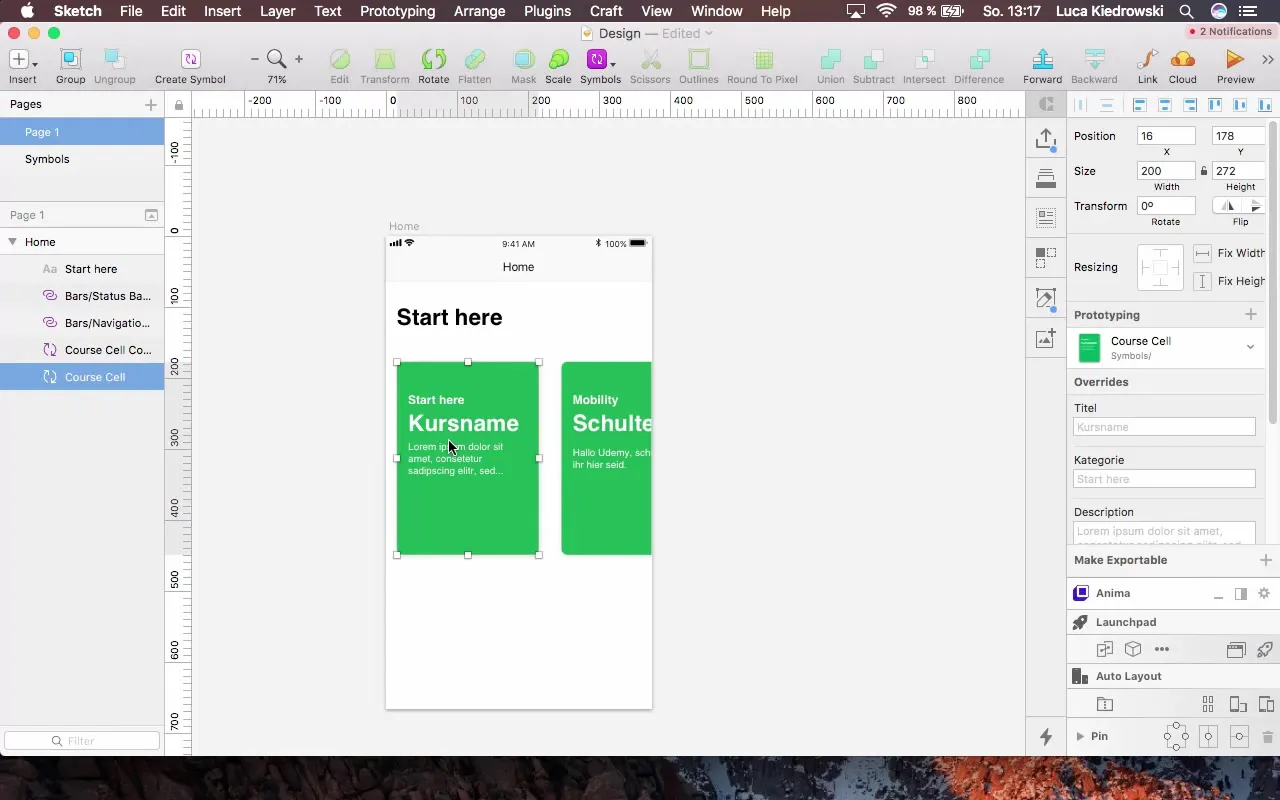
Βήμα 2: Δημιουργία ομάδας
Αφού επιλέξεις τα επιθυμητά στοιχεία, πάτησε τη συντόμευση Command + G για να τα συγκεντρώσεις σε μια ομάδα. Έτσι θα είναι πιο εύκολο να επεξεργαστείς ή να μετακινήσεις αυτά τα στοιχεία μαζί.
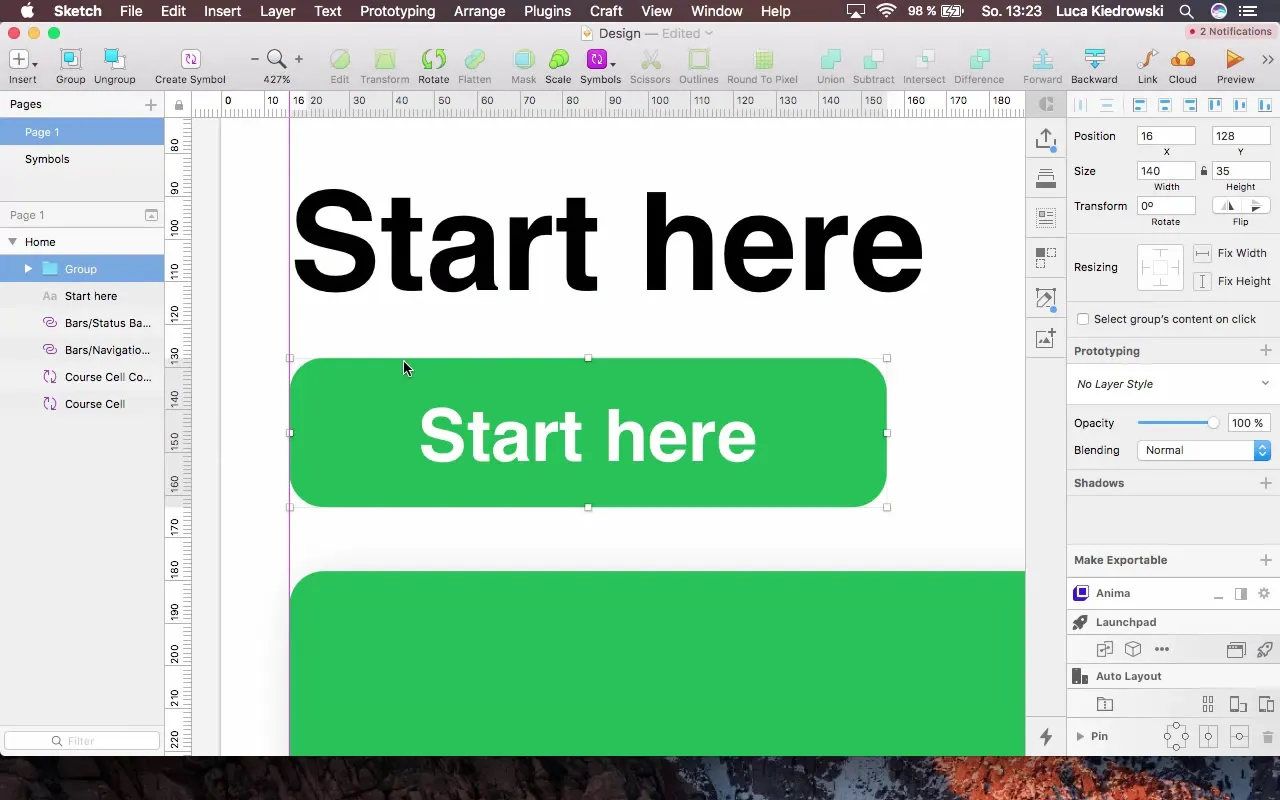
Βήμα 3: Ονομασία ομάδας
Για να διατηρήσεις την οργάνωση, είναι σημαντικό να δώσεις στην ομάδα σου ένα περιγραφικό όνομα. Κάνε διπλό κλικ στο όνομα της ομάδας στη λίστα επιπέδων και πληκτρολόγησε ένα νέο όνομα που να περιγράφει το περιεχόμενο της ομάδας, όπως "Menu Selected".
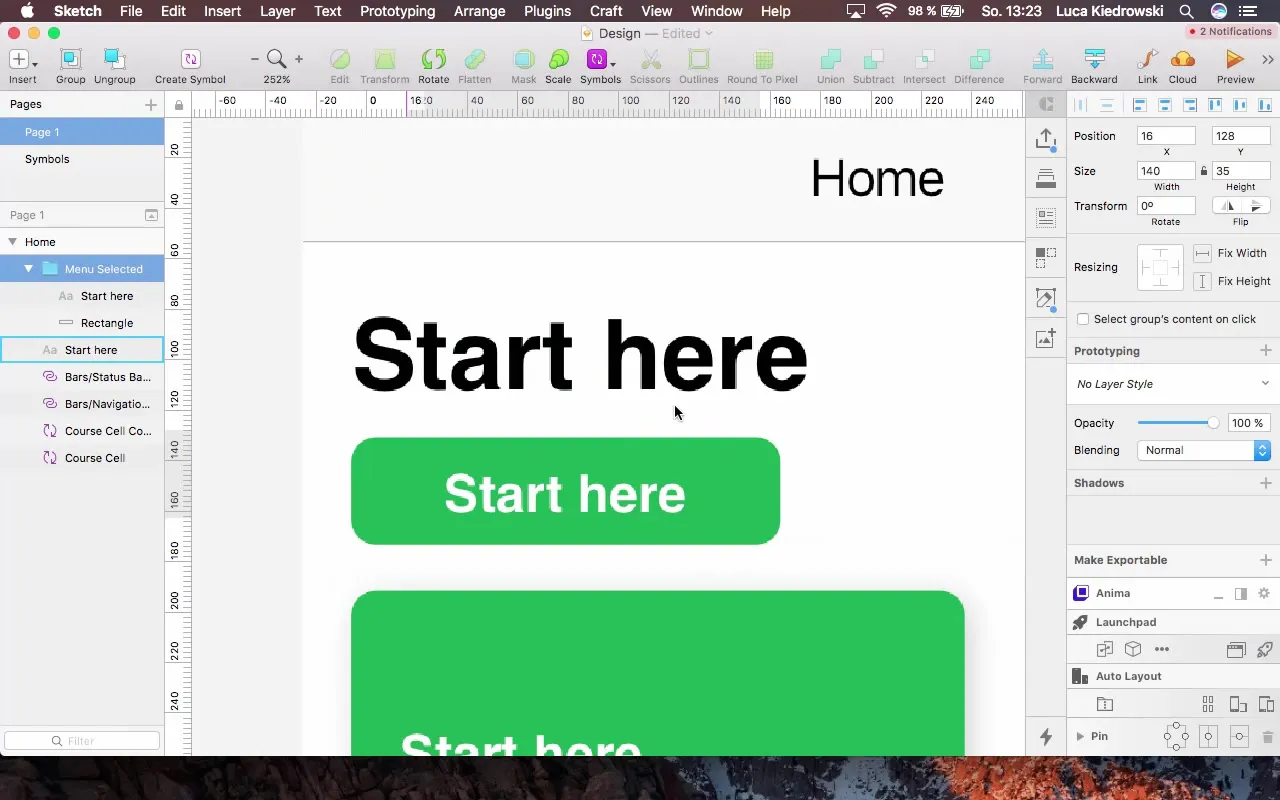
Βήμα 4: Διαχείριση ομάδων
Μπορείς πλέον να επιλέξεις την ομάδα και να συνεχίσεις την εργασία σου στη σχεδίαση. Αν θέλεις να προσθέσεις περισσότερα στοιχεία σε αυτήν την ομάδα ή να τα υποδιαιρέσεις, μπορείς να το κάνεις εύκολα με την μέθοδο drag-and-drop στην προβολή ομάδων.
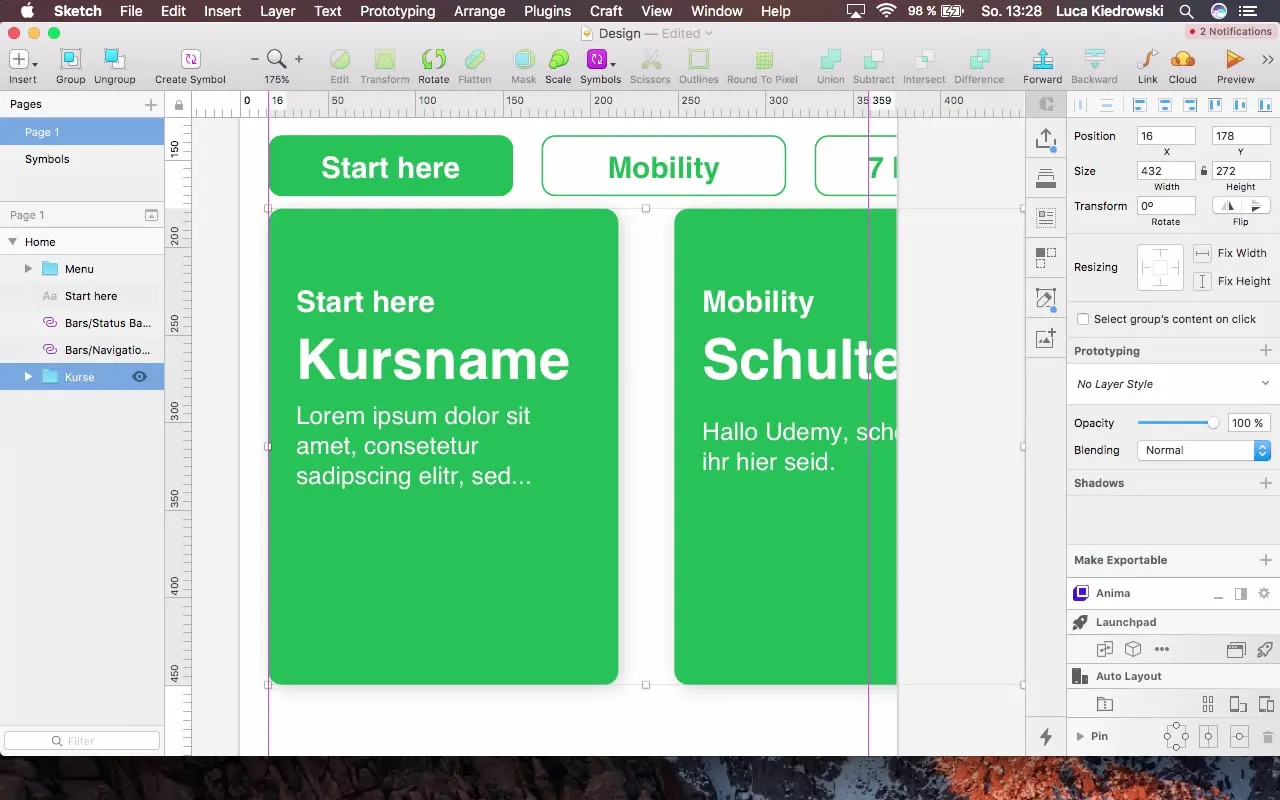
Ρύθμιση Στυλ-Κειμένου
Τα Στυλ-Κειμένου είναι απαραίτητα για αξιόπιστη τεκμηρίωση σχεδίασης και διευκολύνουν την επαναχρησιμοποίηση σχετικών ρυθμίσεων.
Βήμα 1: Δημιουργία πλαισίου κειμένου
Ξεκίνα δημιουργώντας ένα πλαίσιο κειμένου με το εργαλείο "Κείμενο" (T). Πρόσθεσε το επιθυμητό κείμενο και προσαρμόστε το μέγεθος γραμματοσειράς για να διασφαλίσεις ότι το κείμενο είναι ευανάγνωστο.
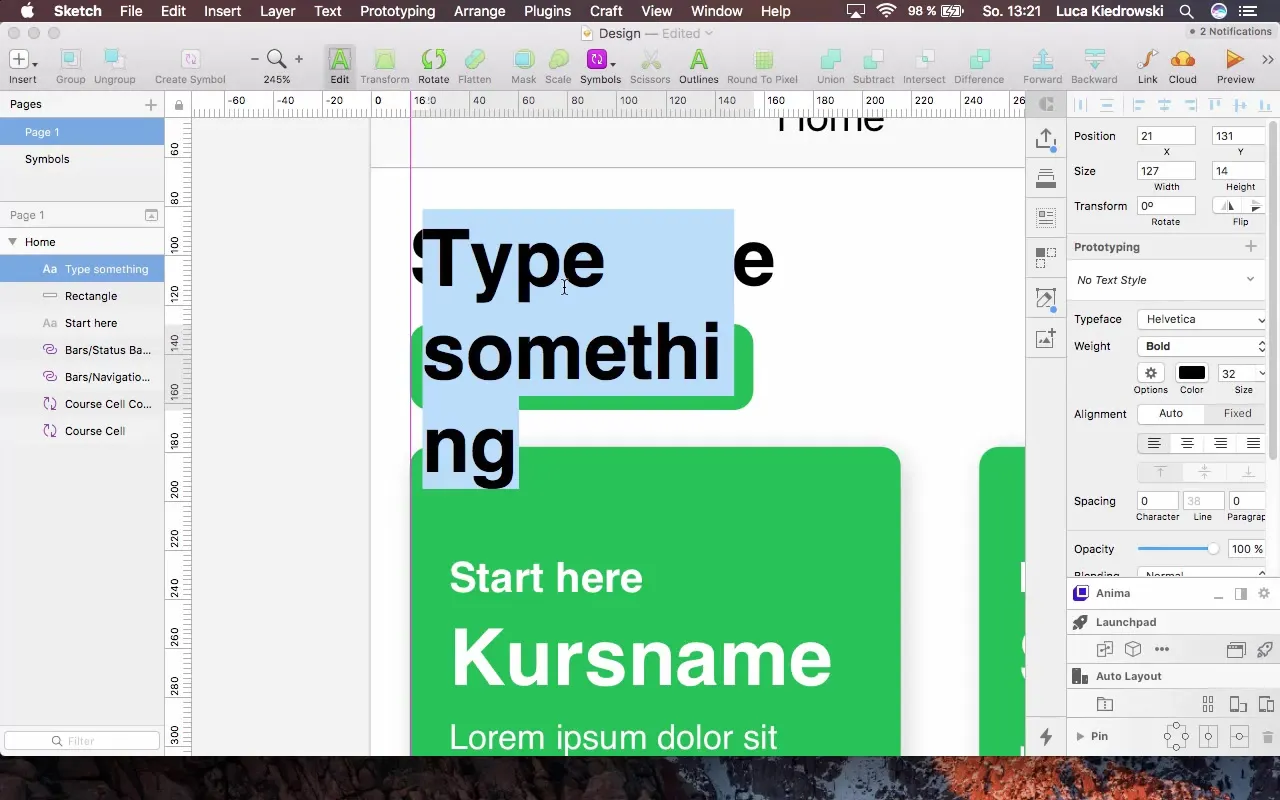
Βήμα 2: Επιλογή γραμματοσειρών και μεγεθών
Επίλεξε τη γραμματοσειρά και το μέγεθος που θέλεις να χρησιμοποιήσεις. Βεβαιώσου ότι το μέγεθος γραμματοσειράς είναι μεταξύ 17 και 32 pixel για να εξασφαλίσεις υψηλή αναγνωσιμότητα.
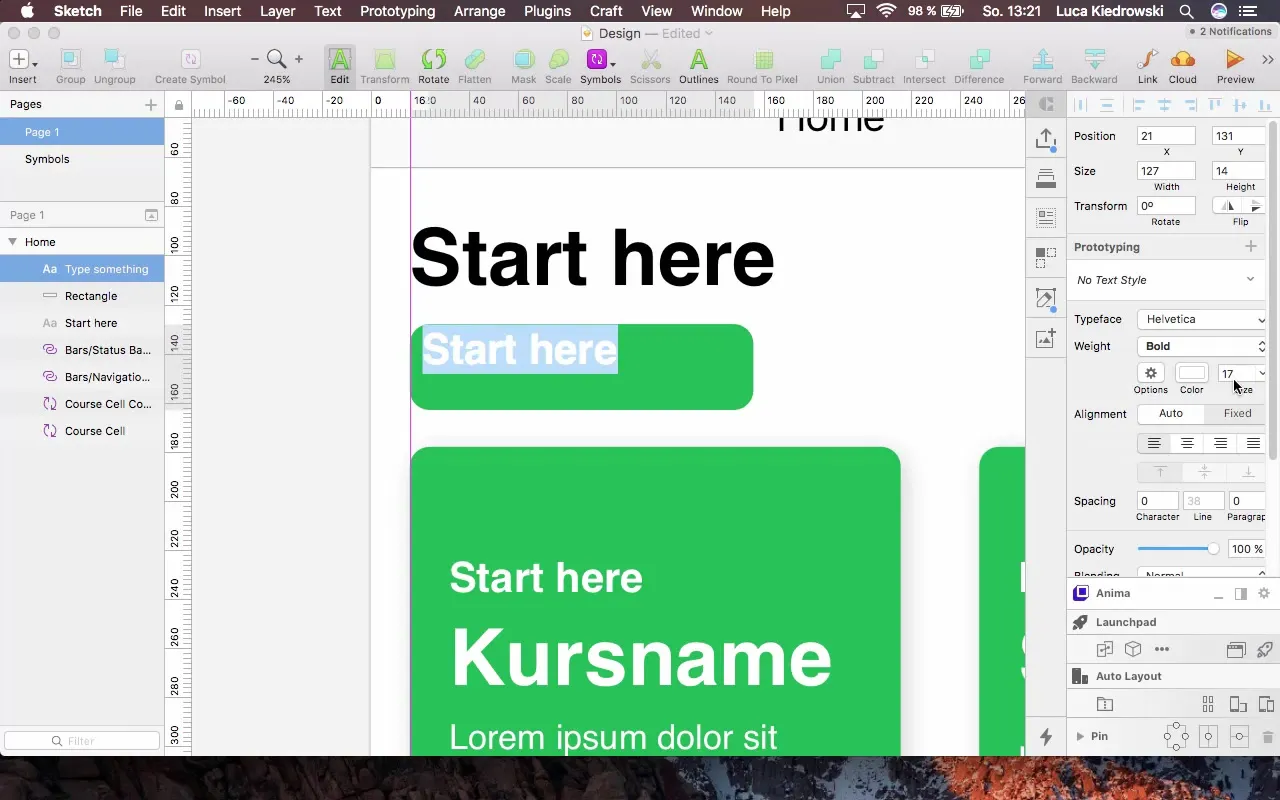
Βήμα 3: Δημιουργία νέου στυλ κειμένου
Πάτησε το μενού επιλογών για τα Στυλ-Κειμένου στην άνω μπάρα μενού και διάλεξε "Create New Text Style". Δώσε στο στυλ κειμένου σου ένα όνομα ώστε να το βρίσκεις εύκολα αργότερα.
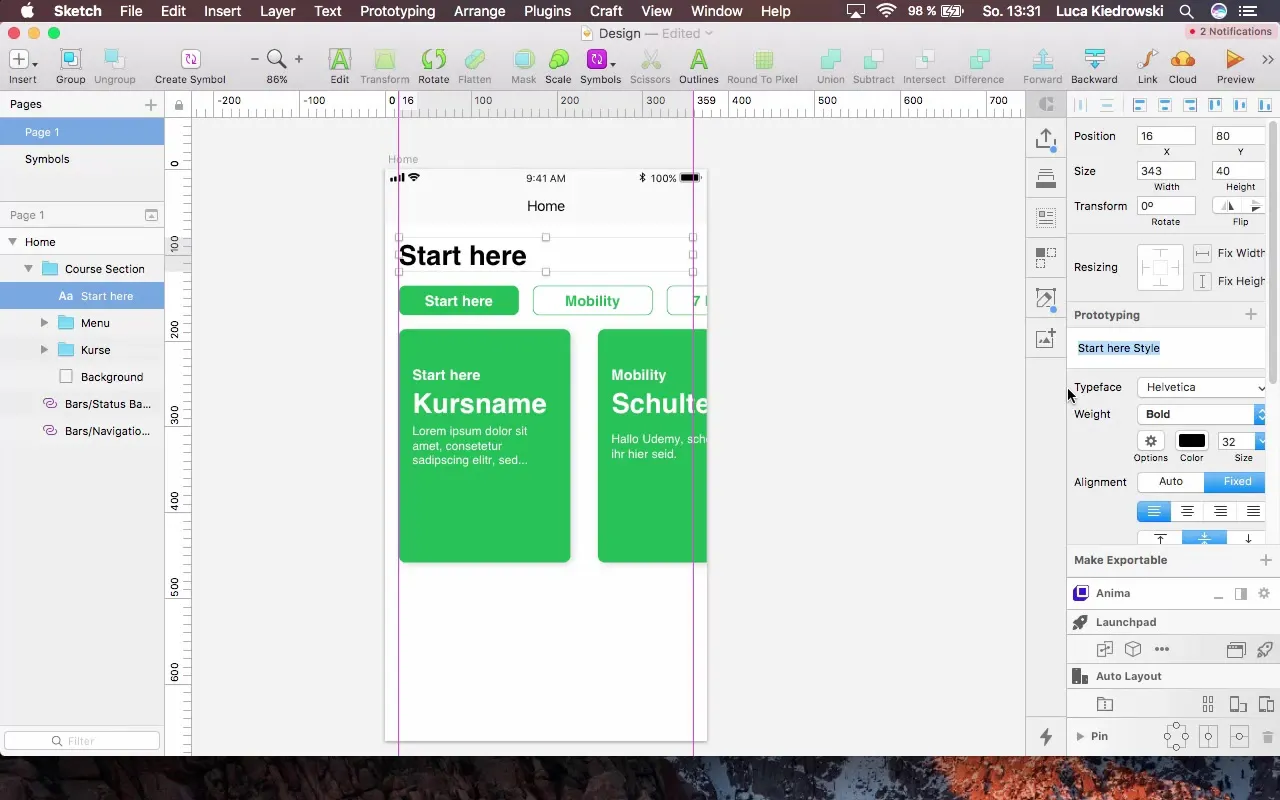
Βήμα 4: Προσαρμογή χαρακτηριστικών
Στο παράθυρο διαλόγου για το στυλ κειμένου, μπορείς να ορίσεις τη γραμματοσειρά, το μέγεθος γραμματοσειράς, το πάχος (πυκνός ή κανονικός) και το χρώμα. Βεβαιώσου ότι κάθε στυλ έχει σαφή ονομασία για να διευκολύνει την εφαρμογή του στον κώδικα αργότερα.
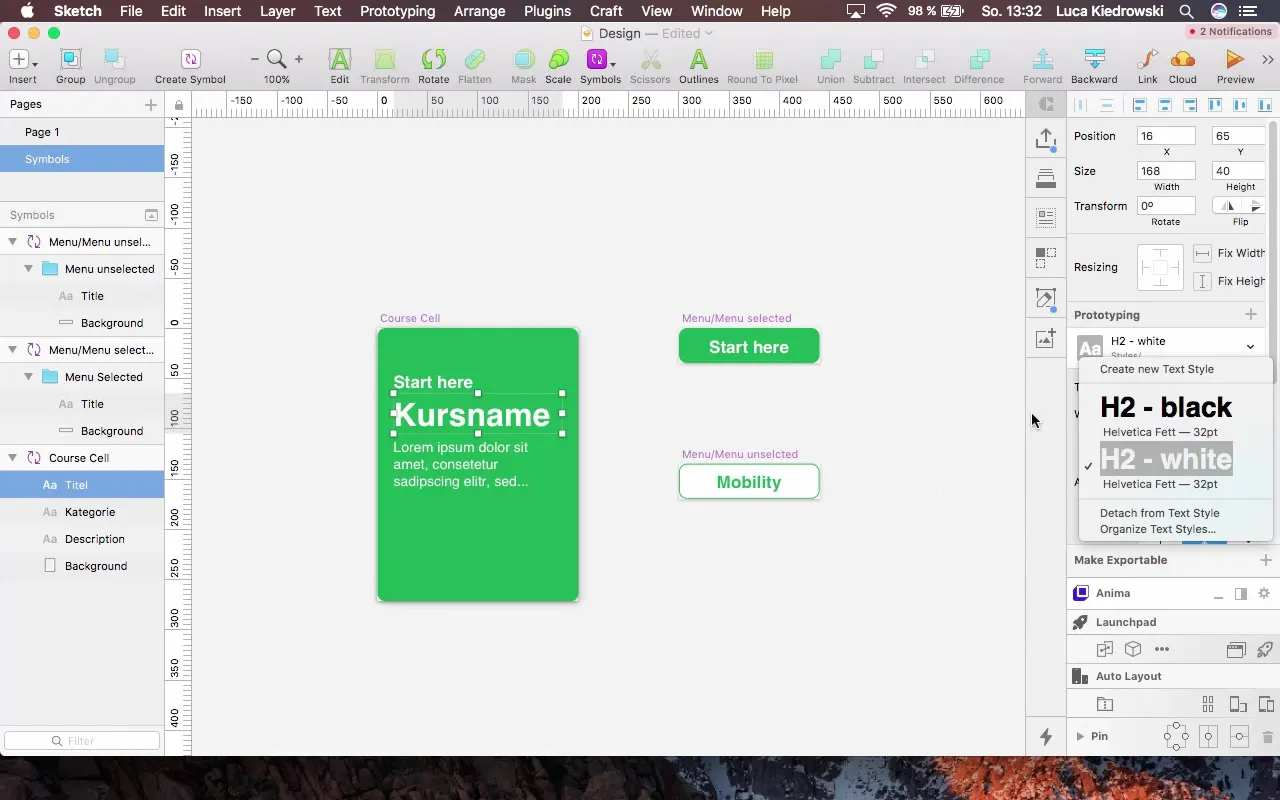
Βήμα 5: Εφαρμογή στυλ κειμένου
Για να εφαρμόσεις το νέο στυλ κειμένου σε άλλα πλαίσια κειμένου, απλά επίλεξε το αντίστοιχο πλαίσιο κειμένου και επανέλθε στο αναπτυσσόμενο μενού στυλ κειμένου. Διάλεξε το επιθυμητό στυλ από τη λίστα.
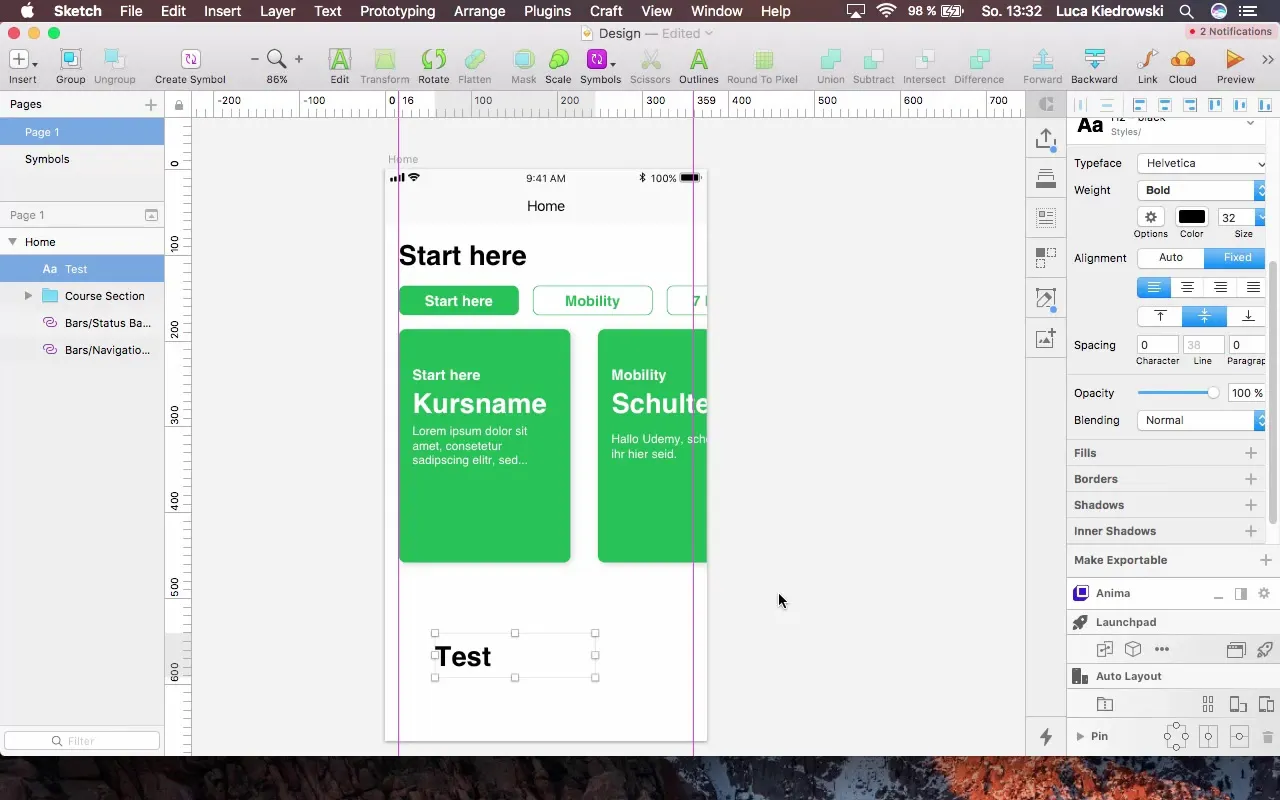
Βήμα 6: Διατήρηση της συνοχής των στυλ
Για να τηρήσεις ενιαίες κατευθύνσεις σχεδίασης, μπορείς να συνεχίσεις να δημιουργείς και να διαχειρίζεσαι Στυλ-Κειμένου. Αυτό θα βοηθήσει όχι μόνο τους προγραμματιστές αλλά και θα διατηρήσει τη συνοχή σε όλο το έργο.
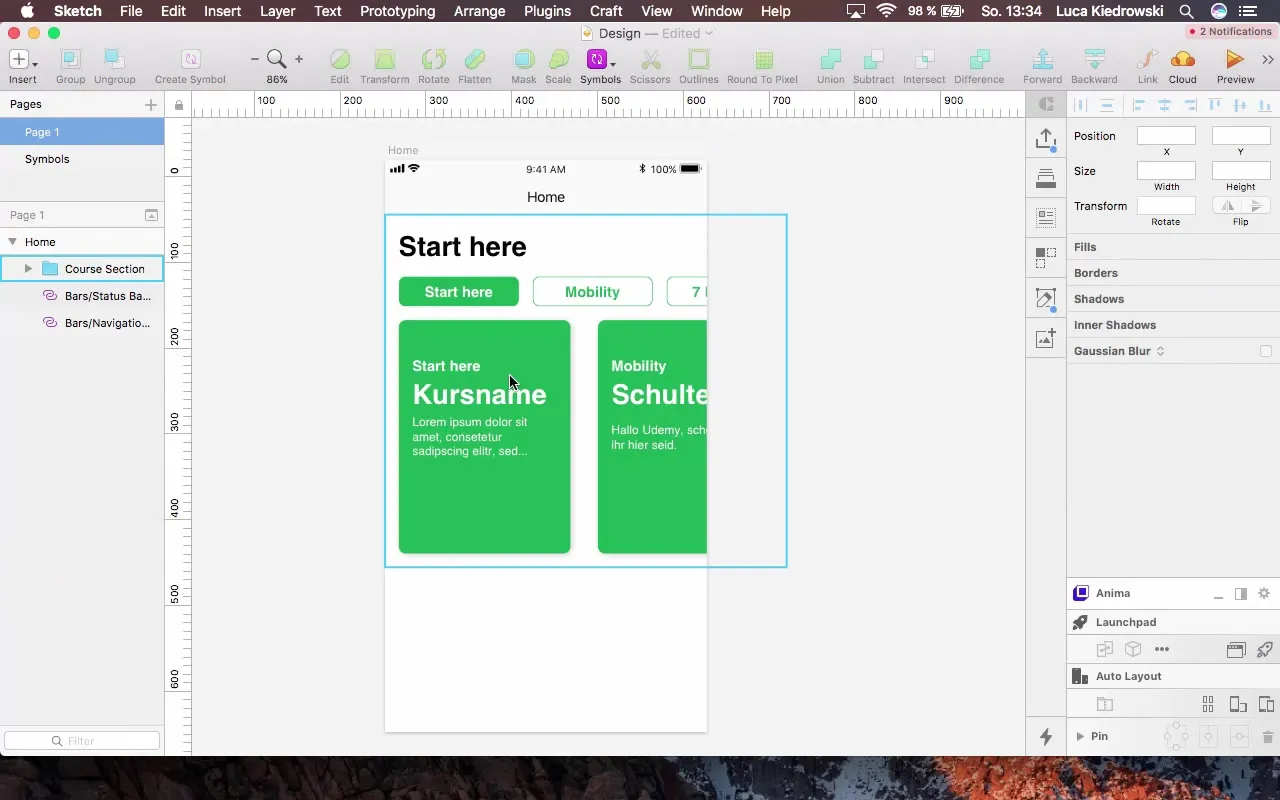
Περίληψη – Δημιουργία Ομάδων και Στυλ-Κειμένου στο Sketch
Σε αυτόν τον οδηγό, έμαθες πώς να δημιουργείς αποτελεσματικά ομάδες στο Sketch και να εφαρμόζεις Στυλ-Κειμένου. Αυτές οι μέθοδοι βοηθούν στην οργάνωση του σχεδιασμού σου, προάγουν τη σαφήνεια και κάνουν τη δουλειά πιο αποδοτική. Πειραματίσου με τα βήματα και προσαρμόσέ τα στις συγκεκριμένες απαιτήσεις σου. Έτσι η εργασία σου με το Sketch θα είναι μια ομαλή διαδικασία.
Συχνές Ερωτήσεις
Ποιο είναι το πλεονέκτημα της δημιουργίας ομάδων στο Sketch;Οι ομάδες βοηθούν στην οργάνωση και τη συγκέντρωση των στοιχείων σχεδίασης, καθιστώντας τα πιο εύκολα στην επεξεργασία και προσαρμογή.
Πώς μπορώ να δημιουργήσω ένα στυλ κειμένου;Μπορείς να δημιουργήσεις ένα νέο στυλ κειμένου επιλέγοντας ένα πλαίσιο κειμένου και επιλέγοντας "Create New Text Style" από το αναπτυσσόμενο μενού.
Μπορώ να χρησιμοποιήσω πολλαπλά στυλ κειμένου για το ίδιο στοιχείο;Είναι προτιμότερο να εφαρμόζεις μόνο ένα στυλ κειμένου ανά στοιχείο για να διασφαλίσεις τη συνοχή. Ωστόσο, μπορείς να χρησιμοποιήσεις διαφορετικά στυλ κειμένου για διάφορα πλαίσια κειμένου στην ίδια σχεδίαση.
Γιατί είναι σημαντικά τα ενιαία στυλ κειμένου;Τα ενιαία στυλ κειμένου βελτιώνουν την αναγνωσιμότητα και καθιστούν τις σχεδιάσεις πιο επαγγελματικές, διευκολύνοντας τη συνεργασία μεταξύ σχεδιαστών και προγραμματιστών.


